如何在Excel快速输入特殊符号(二)
1、正负号
在英文状态输入法下,按住”Alt“键不放,然后在启动小键盘输入”177“,再松开”Alt“键即可。或者用搜狗输入法,点击下图所示的红色方框,选择”特殊符号“--”特殊符号“--”数字单位“里选择正负号即可。

2、平方
在英文状态输入法下,按住”Alt“键不放,然后在启动小键盘输入”178“,再松开”Alt“键即可。或者用搜狗输入法,点击下图所示的红色方框,选择”特殊符号“--”特殊符号“--”数字单位“里选择平方即可。
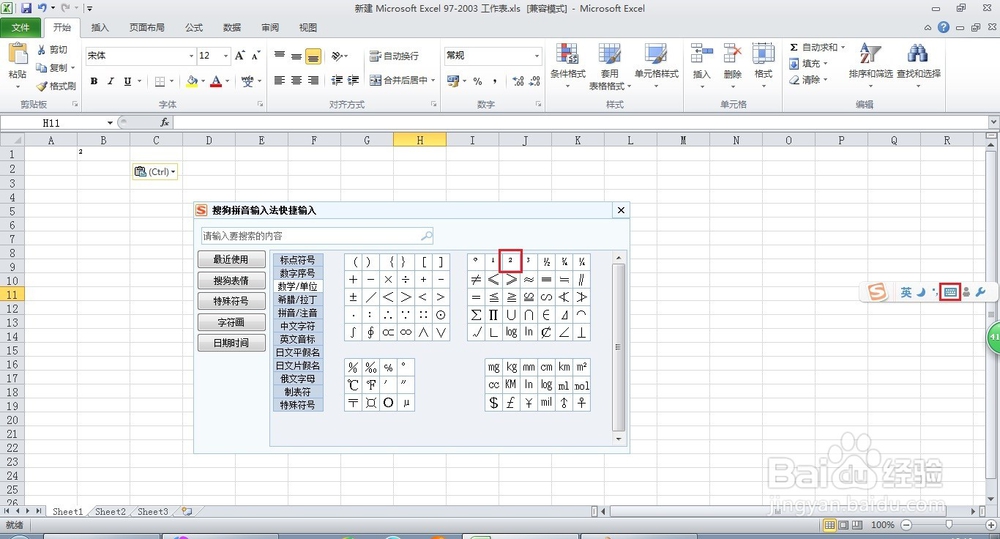
3、立方
在英文状态输入法下,按住”Alt“键不放,然后在启动小键盘输入”179“,再松开”Alt“键即可。或者用搜狗输入法,点击下图所帽舍示的红色方框,选择”特侨菊沟殊符号“--”特殊符号“--”数字单位“里选择立方即可。
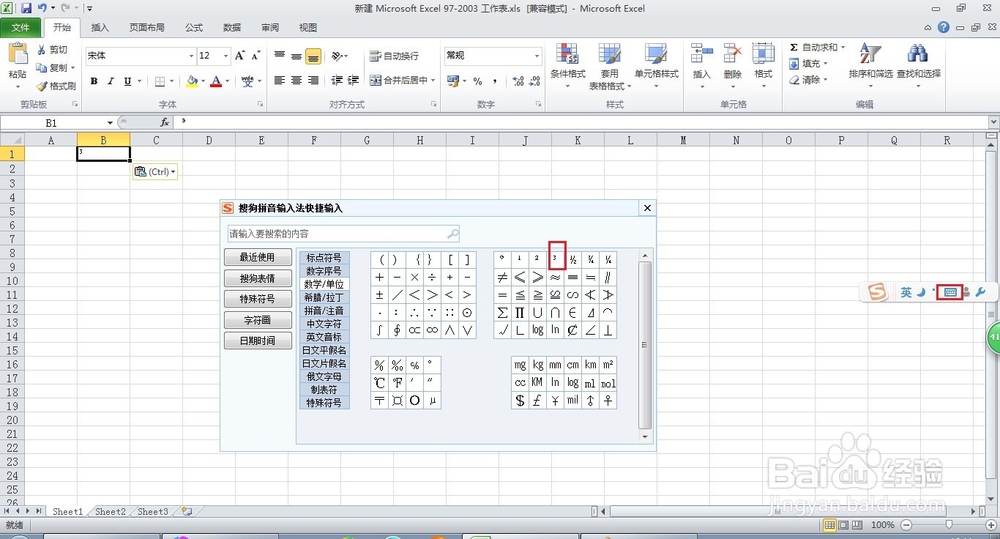
4、约等号
在英文状态输入法下,按住”Alt“键不放,然后在启动小键盘输入”41430“,再松开”Alt“键即可。或者用搜狗输入法,点击下图所示的红色方框,选择”特殊符号“--”特殊符号“--”数字单位“里选择约等号即可。

5、不等号
在英文状态输入法下,按住”Alt“键不放,然后在启动小键盘输入”41433“,再松开”Alt“键即可。或者用搜狗输入法,点击下图所示的红色方框,选择”特殊符号“--”特殊符号“--”数字单位“里选择不等号即可。

6、 不大于
在英文状态输入法下,按住”Alt“键不放,然后在启动小键盘输入”41436“,再松开”Alt“键即可。或者用搜狗输入法,点击下图所示的红色方框,选择”特殊符号“--”特殊符号“--”数字单位“里选择不大于即可。

7、不小于
在英文状态输入法下,按住”Alt“键不放,然后在启动小键盘输入”41437“,再松开”Alt“键即可。或者用搜狗输入法,点击下图所示的红色方框,选择”特殊符号“--”特殊符号“--”数字单位“里选择不小于即可。

8、千分号
在英文状态输入法下,按住”Alt“键不放,然后在启动小键盘输入”137“,再松开”Alt“键即可。或者用搜诸肺狗输入法,点击下图所示的红色方框,选择”特殊符号“--”特殊符号“--”数字单位“里选择千分号即可。
